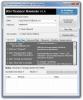Como adicionar efeito de chuva à sua imagem [Tutorial]
Neste tutorial do Photoshop, você aprenderá como adicionar efeito de chuva à sua imagem. É um processo simples no qual demonstraremos o efeito da chuva combinando filtros como ruído e desfoque no Photoshop.
Usaremos esta imagem como exemplo, você pode clicar com o botão direito e salvá-la para experimentar o processo.

Agora criaremos uma nova camada, pois adicionaremos filtros diferentes na parte superior desta imagem.

Em segundo lugar, pressione Shift + F5 para obter o menu Preenchimento, ou simplesmente vá em Editar -> Preencher. Selecione "50% cinza" em Conteúdo e deixe o resto como está.

Agora sua camada deve ter um preenchimento cinza.

Seguindo em frente, adicionaremos ruído a essa camada. Vá em Filter -> Noise -> Add Noise. Coloque o Valor em 11%, selecione Uniforme e marque Monocromático. Você seria capaz de vê-lo mudar visualmente assim que aplicá-las.
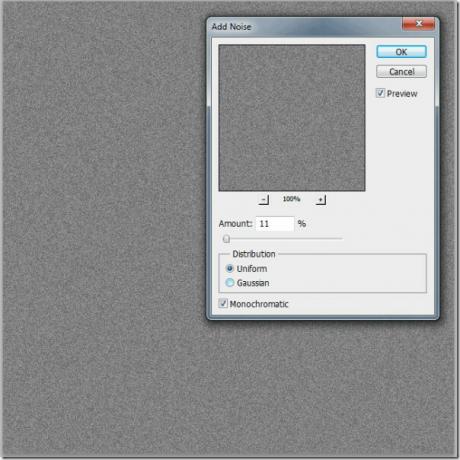
Depois de adicionar ruído, agora adicionaremos um borrão de movimento a ele, para dar um efeito de chuva. Basta navegar para Filter -> Blur -> Motion Blur, defina o anjo para 85 e a distância para 51 pixels.

Agora vamos fazer alguns ajustes finais na chuva. Vá em Imagem -> Ajustes -> Níveis (Ctrl + L) e faça os ajustes nos níveis de entrada (127, 0,75, 171).

Por fim, reduza o preenchimento para 50% e você terá um bom efeito de chuva na sua foto.


Parece ótimo, certo? Informe qual outra dica do Photoshop você gostaria de ver.
Pesquisa
Postagens Recentes
Grátis Gmail, Yahoo, Hotmail Attachments Downloader
Mail Attachment Downloader é um utilitário de desktop incrível que ...
DivX HiQ traz aceleração de GPU para vídeos em Flash
A DivX.Inc apresentou recentemente seus DivX HiQ plug-in gratuito d...
Gravador de som e áudio gratuito para Windows
Quando eu encontrei Hanso Recorder, minha reação foi de júbilo - si...